Cách quay video chơi game trên Steam
Bạn đã bao giờ muốn ghi lại quá trình chơi game của mình trên Steam nhưng không muốn sử dụng app của bên thứ ba chưa? Nếu có thì ắt hẳn bạn sẽ rất vui khi biết Steam ra mắt Game Recording. Dưới đây là cách sử dụng nó.
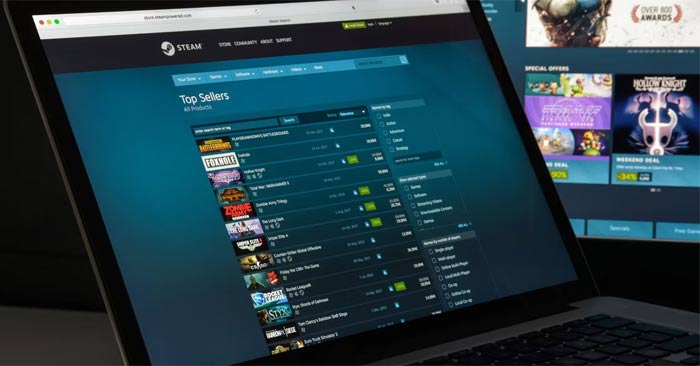
Steam thử nghiệm tính năng quay video chơi game
Steam đã công bố ra mắt bản beta Game Recording vào tháng 7/2024. Công cụ này được tích hợp vào bảng công cụ trên Steam Steam, bạn có thể truy cập bằng cách nhấn Shift + Tab trong khi chơi trò chơi.
Mặc dù tính năng này vẫn đang trong giai đoạn thử nghiệm, nhưng nó vẫn chứa nhiều tính năng khác nhau, bao gồm khả năng chia sẻ clip và tìm điểm nổi bật. Giống như các công cụ khác cho phép ghi lại trò chơi, Steam bao gồm các điểm nổi bật trên dòng thời gian nhằm giúp bạn tìm những khoảnh khắc quan trọng.
Sau đây là tất cả những gì bạn cần biết về cách truy cập và sử dụng Game Recording của Steam.
Cách truy cập Game Recording trên Steam
Để dùng thử tính năng này, bạn sẽ cần bật bản beta trong client của Steam. Hãy làm theo các bước sau: mở Steam, đi đến thanh tiêu đề trên cùng và nhấp vào Steam > Settings.
Sau khi mở cài đặt, hãy chuyển đến tab Interface. Trong tiêu đề có tên Client Beta Participation, hãy nhấp vào menu thả xuống và chọn Steam Beta Update.
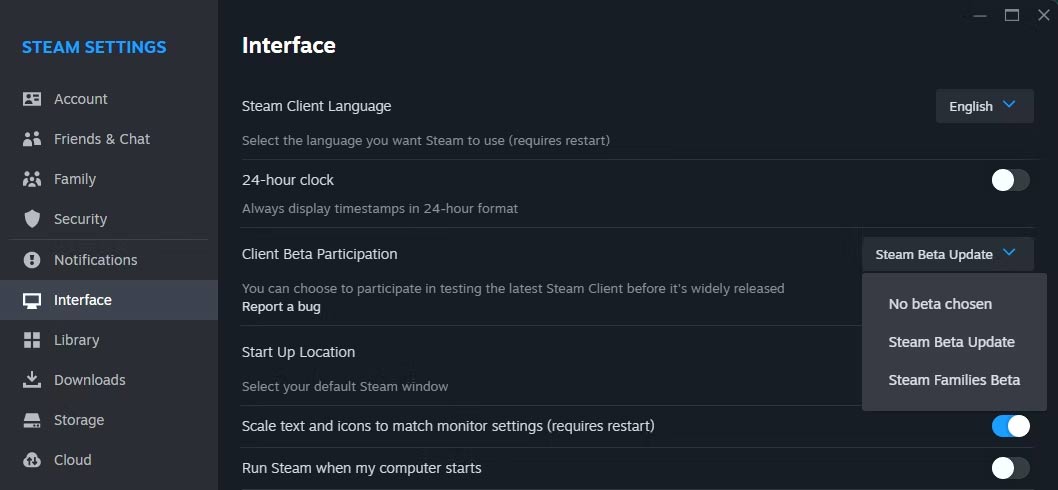
Bạn cũng sẽ thấy bản beta Steam Families ở đây, nhưng có vẻ như bạn chỉ có thể chọn tham gia một bản beta tại một thời điểm. Bạn cũng sẽ cần khởi động lại Steam sau khi chọn một bản beta để các công cụ liên quan hoạt động được.
Cách quay video chơi game trên Steam
Sau khi bạn khởi động lại Steam với bản beta đã chọn, bạn sẽ có thể truy cập công cụ Game Recording. Sau khi mở trò chơi, hãy nhấn Shift + Tab để mở Steam Overlay. Bạn sẽ thấy một cửa sổ bật lên với công cụ Game Recording mới và có thể nhấp vào Get started để bắt đầu sử dụng công cụ.
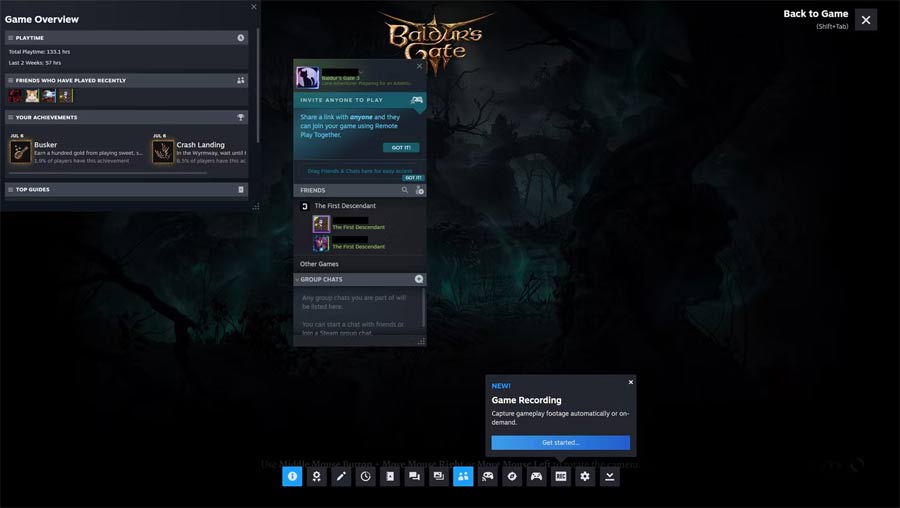
Thao tác này sẽ mở một cửa sổ bật lên giới thiệu bản beta Game Recording và các tính năng của nó. Nhấp vào Got it để bắt đầu điều chỉnh cài đặt của bạn.
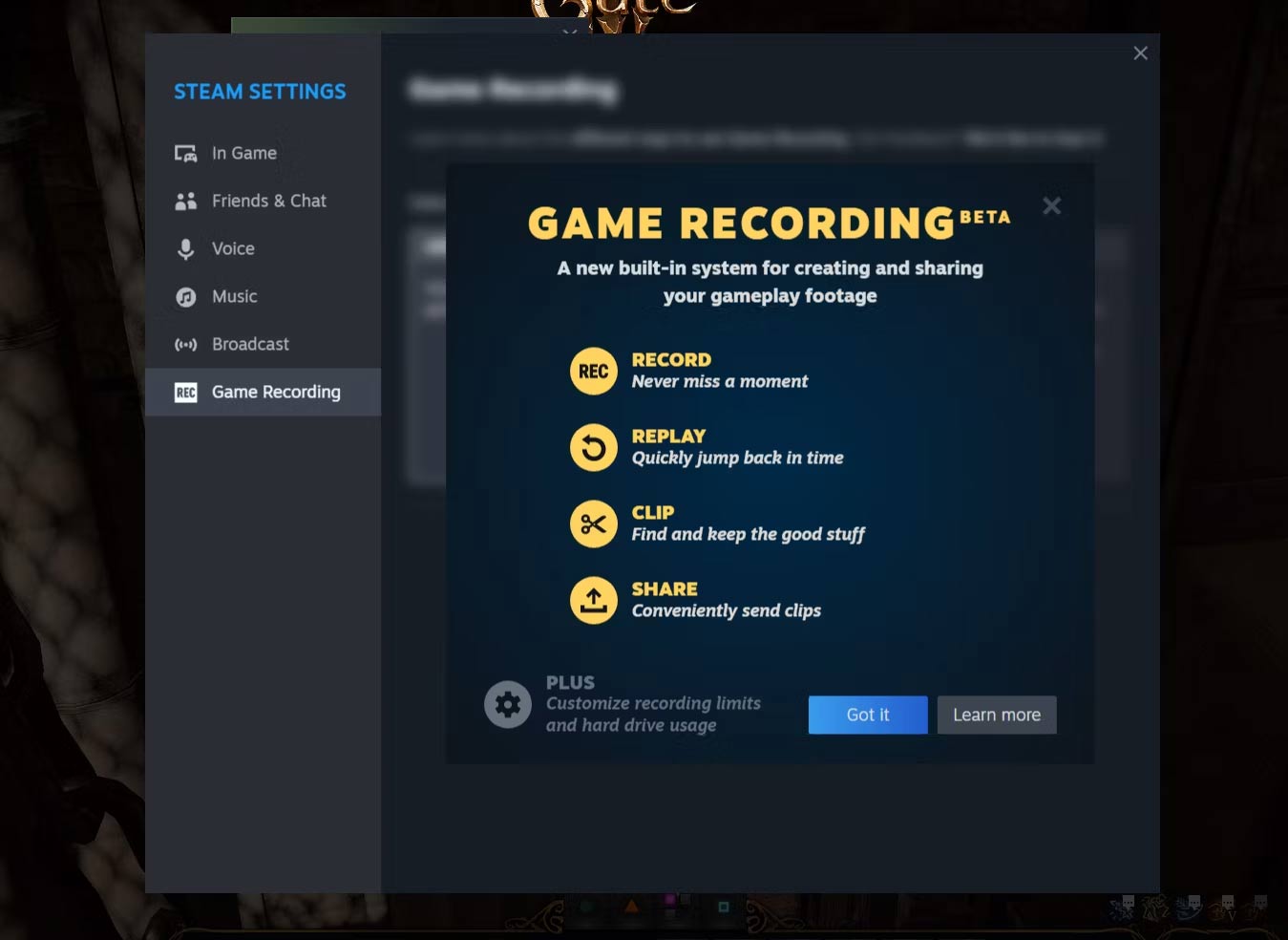
Theo mặc định, quay trò chơi được đặt thành Off/Don't Record. Để bật tính năng này, hãy chọn Record in background (Ghi ở chế độ nền) hoặc Ghi theo yêu cầu (Record on demand). Bạn cũng có thể đặt độ dài bản ghi và nơi Steam sẽ lưu trữ clip.
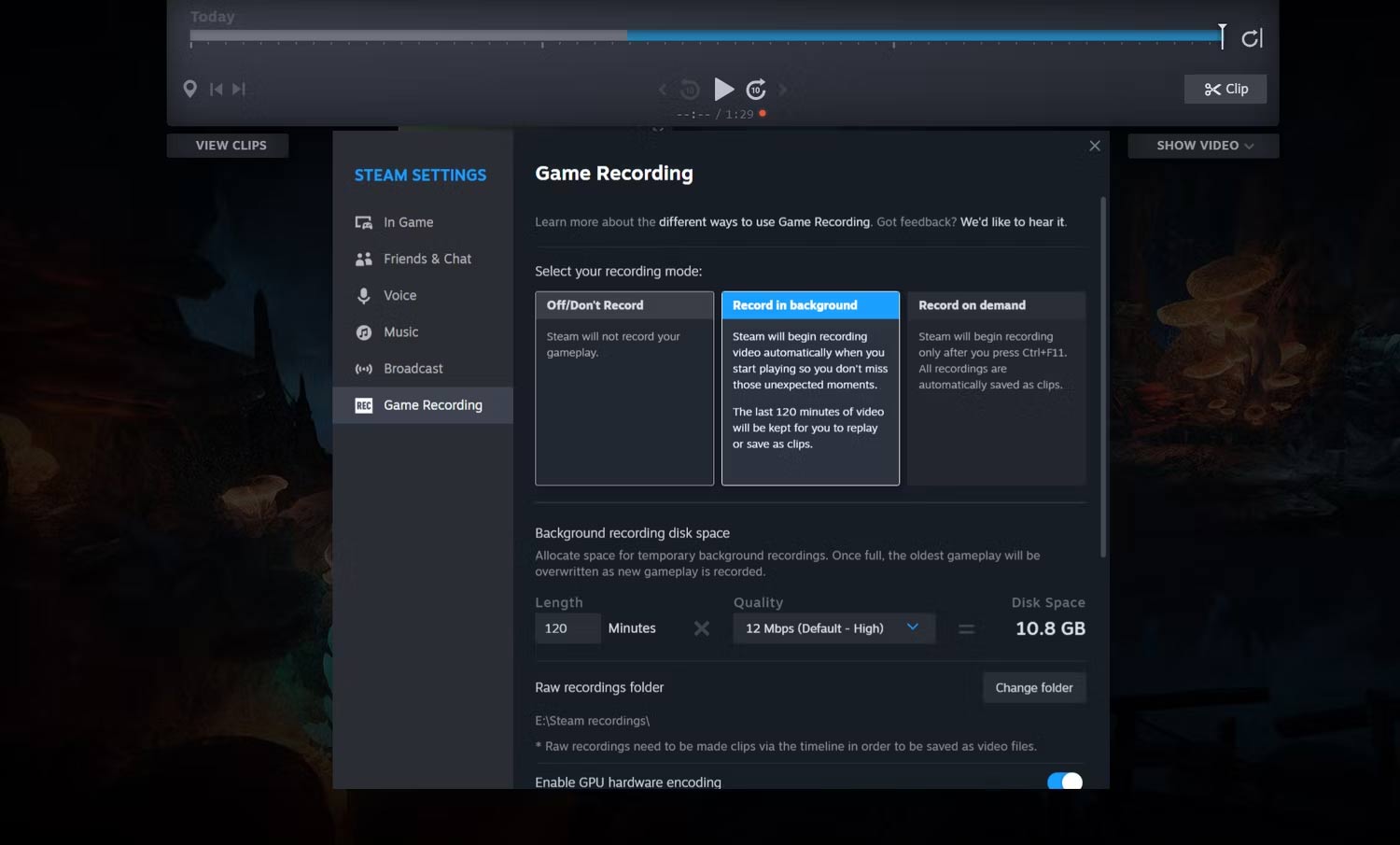
Khi đã ghi lại clip trong trò chơi, bạn có thể truy cập chúng bằng cách vào danh sách trò chơi ở Thư viện của bạn và cuộn xuống Recordings and Screenshots. Cửa sổ được cập nhật là nơi ảnh chụp màn hình nằm trên hồ sơ tài khoản.
Click Manage my recordings and screenshots để truy cập thư mục chứa phương tiện gần đây của bạn từ trò chơi. Sau đó, bạn có thể chỉnh sửa bản ghi theo các phần muốn cắt và chia sẻ.
Trên đây là cách quay video chơi game trên Steam mà không cần dùng tới app bên ngoài. Hi vọng bài viết hữu ích với các bạn.
Chơi Game
-

TOP game Co-Op miễn phí trên Steam để chơi cùng bạn bè
-

TOP game kinh dị miễn phí đáng chơi nhất trên Steam
-

Thriving City: Song - Những mẹo xây dựng thành phố Trung Hoa cổ đại
-

TOP những mod hữu ích nên cài đặt trong Raft
-

Hướng dẫn chơi chế độ co-op trong Elden Ring
-

Elden Ring SotE: Sửa lỗi item mới không xuất hiện trong kho
-

Cách mở khóa tất cả thành tựu trong The Farmer Was Replaced
-

Vampire Survivors: Mẹo build vũ khí và vật phẩm để phá đảo trò chơi
-

Mẹo chơi và tổng hợp code Bộ Lạc Thần Thú mới nhất
-

Những điều cần biết để sống sót trong Silent Hill f
-

Mẹo chơi Necrofugitive dành cho tân thủ
-

Hướng dẫn mở khóa tất cả nhân vật trong Overwatch 2


















